기 타 R-DriveImage Linux (7008)로 복구시스템 구성을 하여 보았습니다
2022.10.09 10:30
백지장도 맞들면 낫다고 하는것처럼 머리를 맞대고 같이 고민을 하니까 어려운 문제도 해결이 잘 되네요
관심가지고 도움을 주신분께 감사드립니다..복 많이 받으십시요
오늘이 한글날이어서인지 R-DriveImage가 영문버전이라는것이 더 아쉽네요
사용법이 직관적이어서 사용하는데 어려움은 없기는 합니다..윈도우용이 한글로 되면 리눅스용도 같이 한글로 되어야 하는데..
만든 회사에서 한글로 해주기전에는..둘다 한글화가 어려울것 같습니다..고수님들께서 나서주신다면 둘다 한글화가 가능하기는
하겠지만..이 프로그램을 많은 분들이 애용을 하셔야 작업을 하실것 같아서 역시 아쉬움으로 남겨 두어야 할것 같습니다
R-DriveImage에서 업데이트를 자주 하네요
자료실에 마음씨 좋으신분께서 업데이트 소식을 전해 주셨습니다..항상 감사드리는 마음입니다
설치버전입니다..하트 아이콘을 클릭하시면 인증에 필요한 파일을 얻으실수 있습니다
R-Tools R-Drive Image 7.0 Build 7008
https://windowsforum.kr/data/18556886
R-DriveImage는 cmd 명령어가 있어서 원클릭으로 백업,복원을 할수가 있습니다
사람마다 취향이 다르죠...영문이지만 GUI로 하는것이 더 좋으신분도 있으실것 같습니다..
R-DriveImage 이 윈도우에서 복원시 리눅스로 부팅하는 기능을 그대로 활용을 해서 GUI 버전만으로 복구시스템을 구성을 하여
보았습니다
복원에 사용하는것이 리눅스 버전이어서 다른 기능을 위해서는 Windows PE가 추가로 필요하기는 합니다
사용하는데 몇가지가 불편하다는 피트백이 있어서 이런 부분은 조치를 하여 보았습니다
리눅스 버전 파일 용량이 작아서..윈도우에서 복원을 진행하는 경우 리눅스 버전으로 부팅하는것도 괜찮네요
그런데 이 회사가 좀 게으른것 같기도 합니다..UEFI 모드에서는 윈도우에서 리눅스로 부팅을 하지 못하는것을 해결하고 있지 않네요
이제는 MBR 보다 UEFI 시스템이 점점 많아지는데요..특별히 뭔가 해야 하는지는 잘모르겠습니다.
1. BCD에 등록이 되어 있지 않고 C: 에 boot.rdi 폴더도 없고 실행을 해본적이 없는 윈도우로 복원을 한 상태입니다
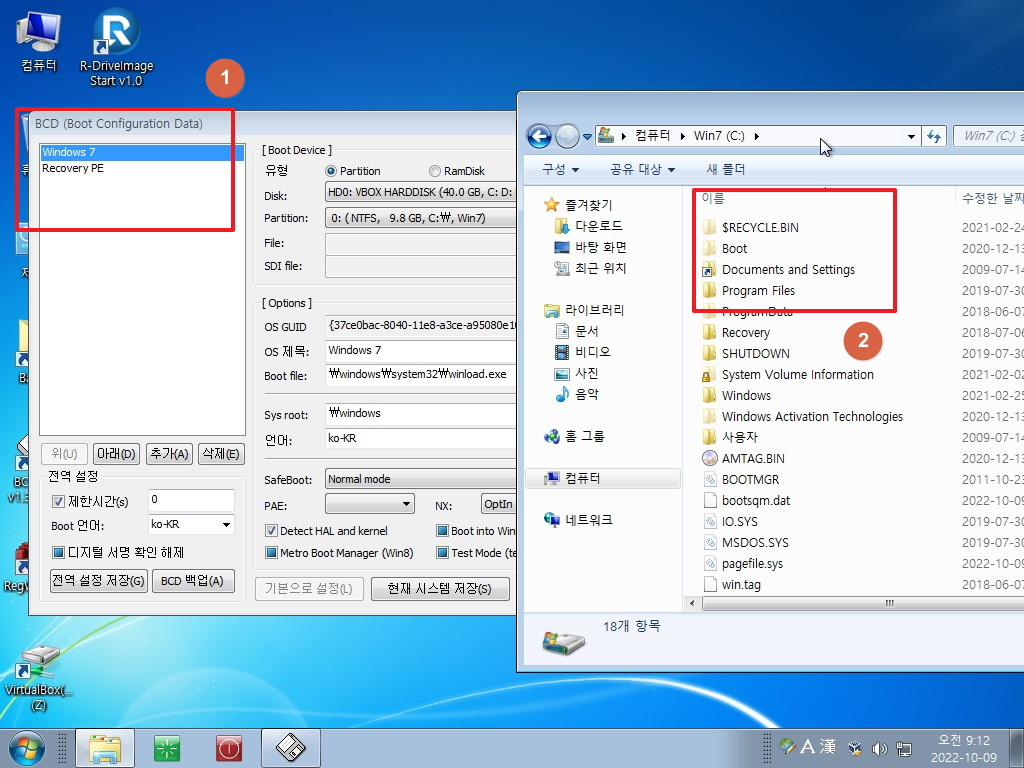
2. 당연히 백업파일도 없습니다... boot.rdi를 만드는데 필요한 리눅스 파일은 처음에 boot.rdi 만들때만 사용을 해서 따로 모아 놓고 관리를
합니다.. 3번 파일은 R-DriveImage 가 실행될때마다 새로 생기는 파일이네요
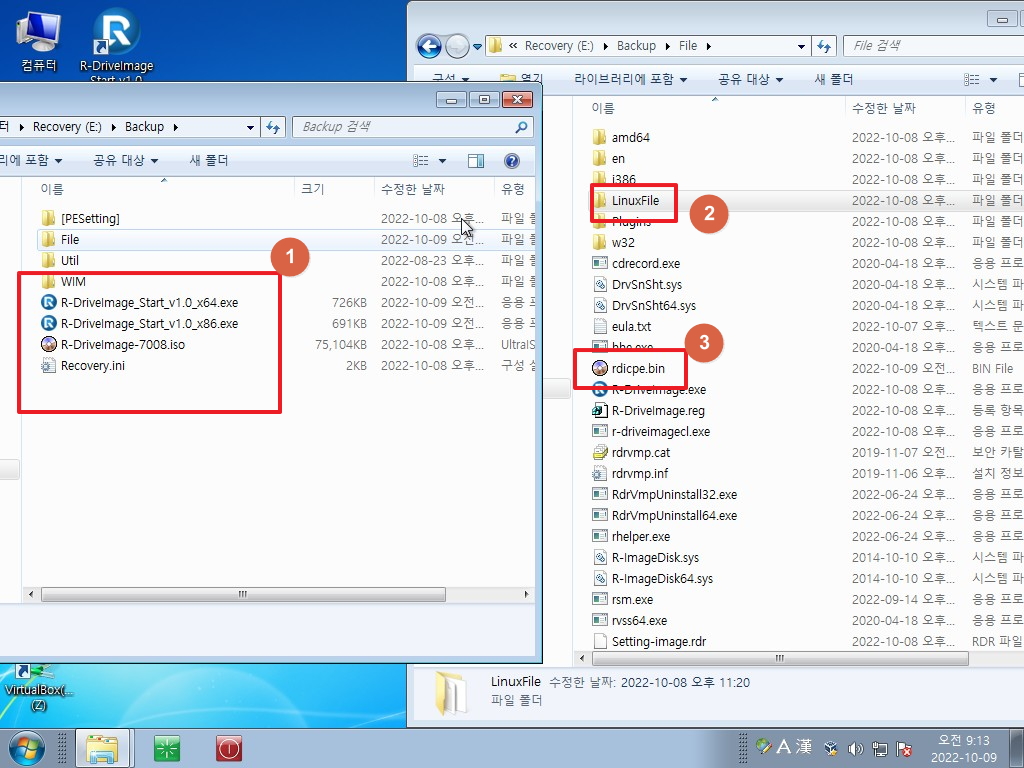
3. C:에 boot.rdi 폴더가 없고 백업파일이 없다면...boot.rdi 폴더 설치를 위해서 아래처럼 필요한 리눅스 파일을 여기에 복사해서 사용을
합니다..필요없다면 다음 실행시에 복사한 파일을 삭제를 합니다. 윈도우에서 복원시마다 boot.rdi 폴더를 만들지 않도록 해서 재부팅을
빠르게 하기 위해서 입니다..
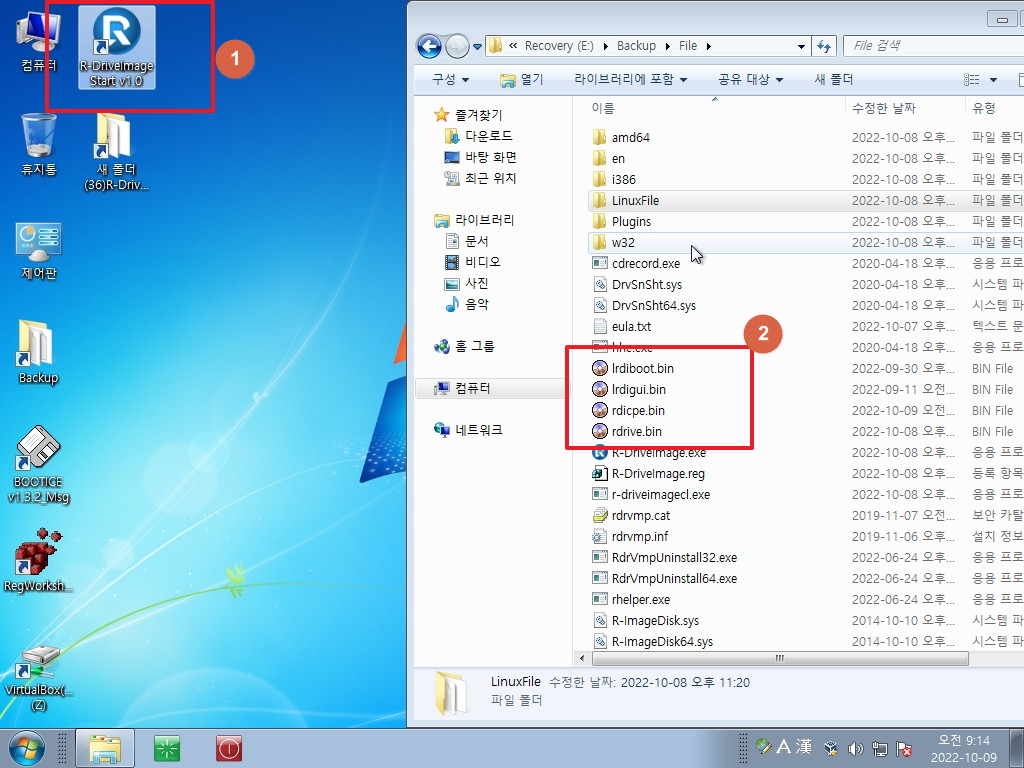
4. 처음 실행된 모습입니다...7.0 7008 버전입니다
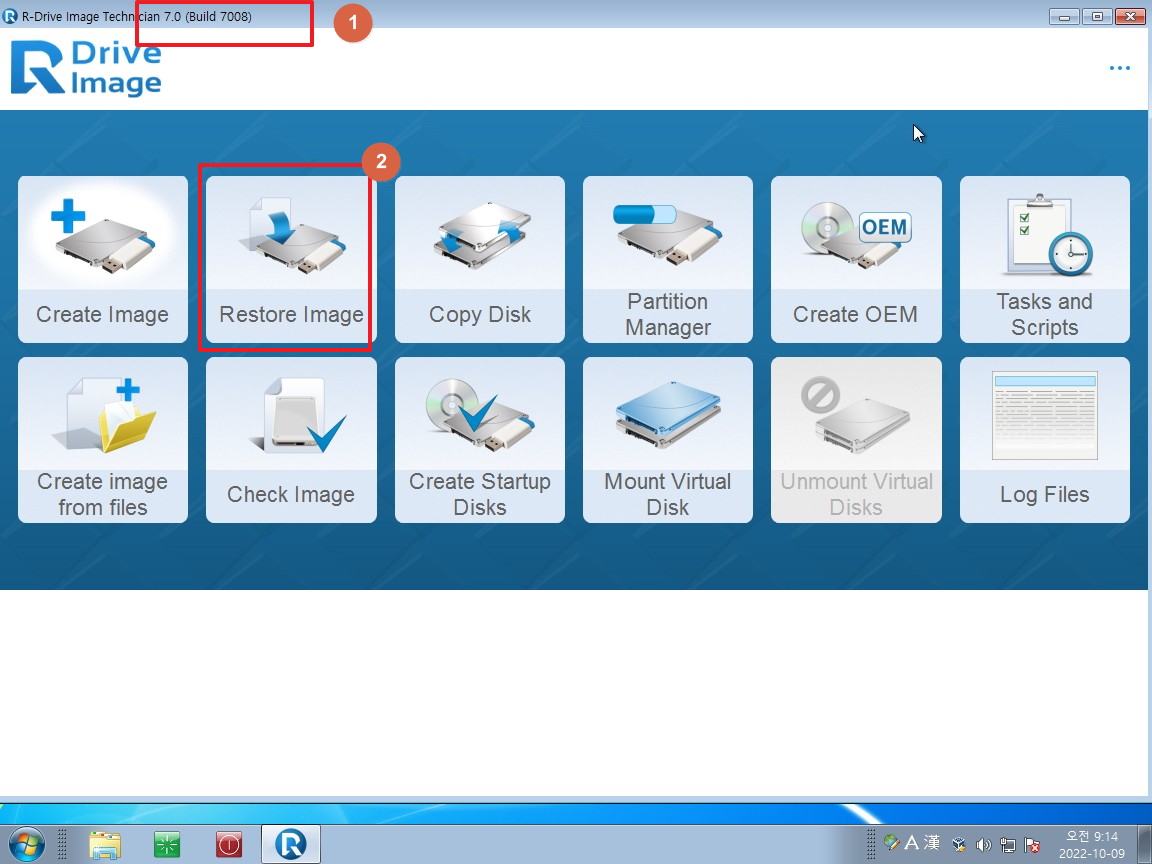
5. boot.rdi 폴더를 만들기 위해서 복원을 진행해야 합니다. 용량 큰 윈도우를 백업후 재부팅하는것은 시간 낭비여서 설정용으로 150MB
파티션을 백업한 파일을 File 폴더에 미리 넣어 놓았습니다..용량이 628kb 밖에 안됩니다
boot.rdi 폴더가 없고 백업파일이 없어서 boot.rdi 폴더를 만들어야 하는 경우 백업 파일을 File 폴더에서 찾는것이 불편하다고 하셔서
찾지 않고 아래처럼 자동으로 보이도록 설정을 하였습니다
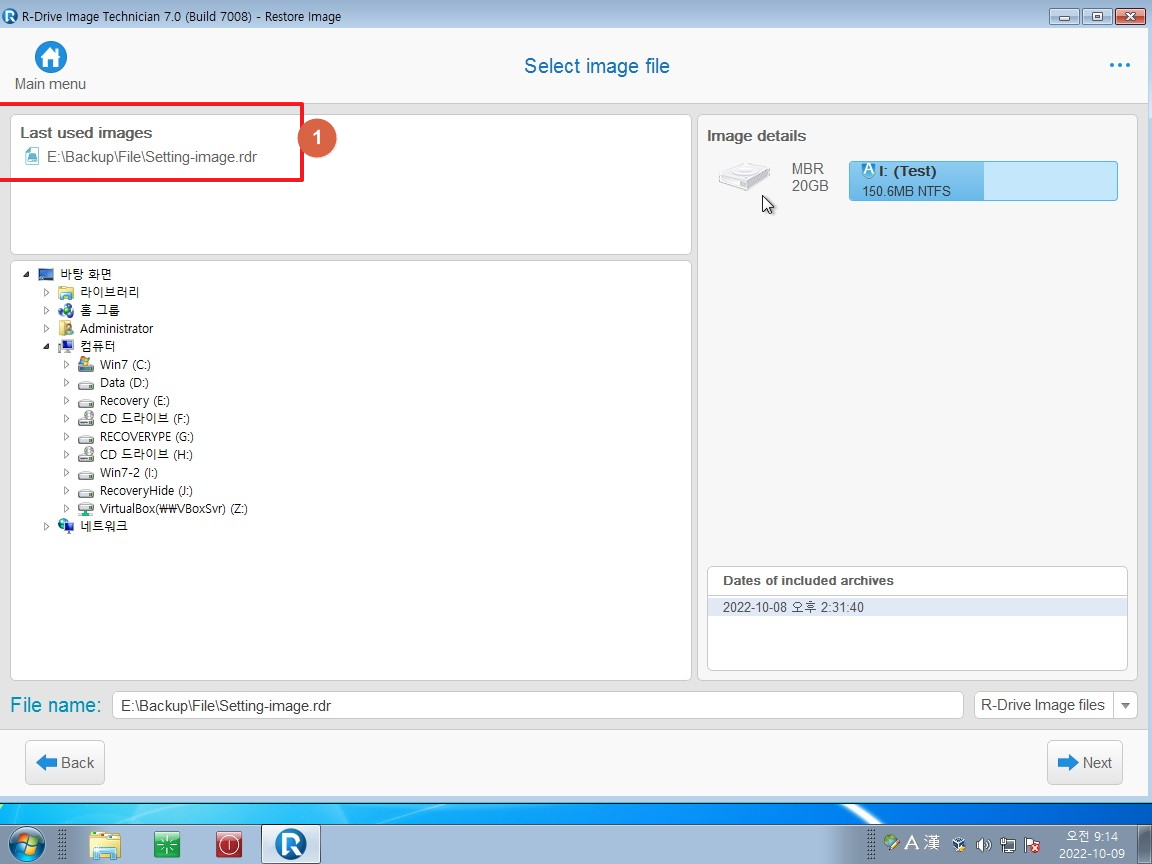
6. 설정용 백업파일로 복원을 진행을 하였습니다
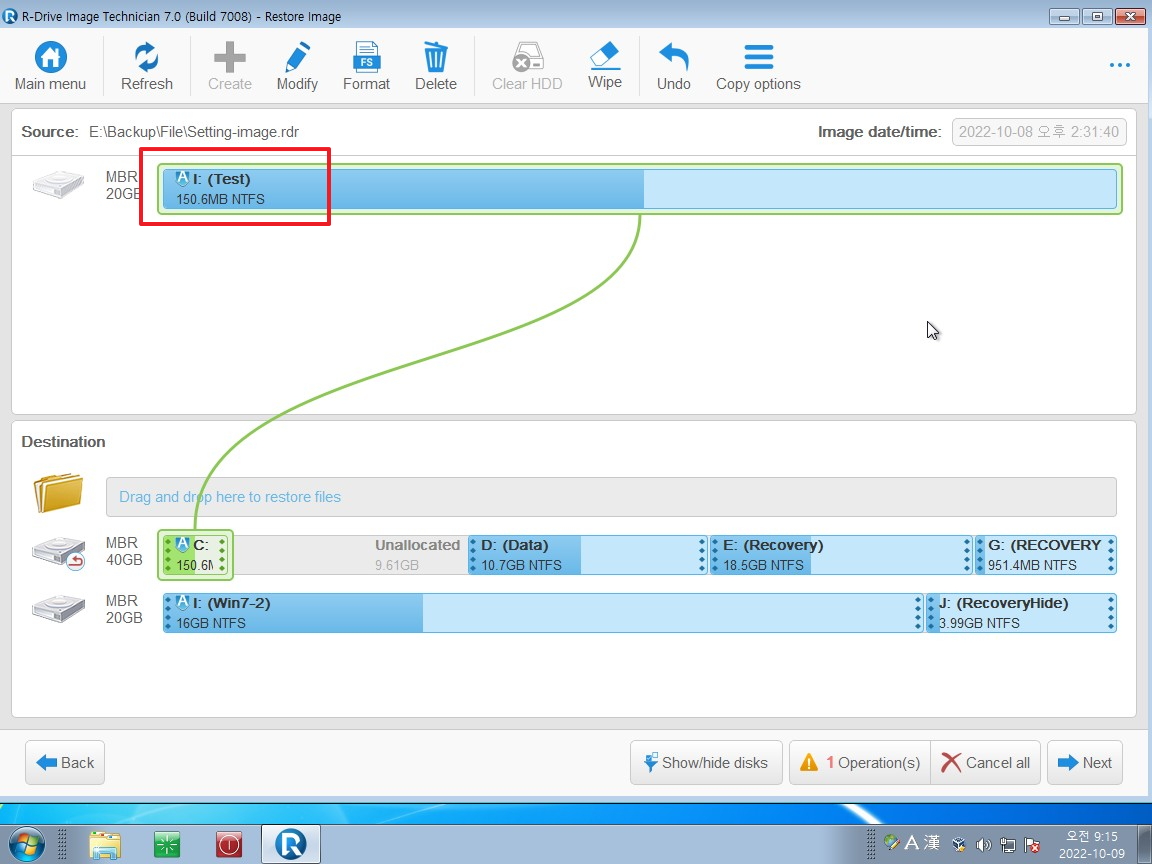
7. 재부팅을 하면 됩니다
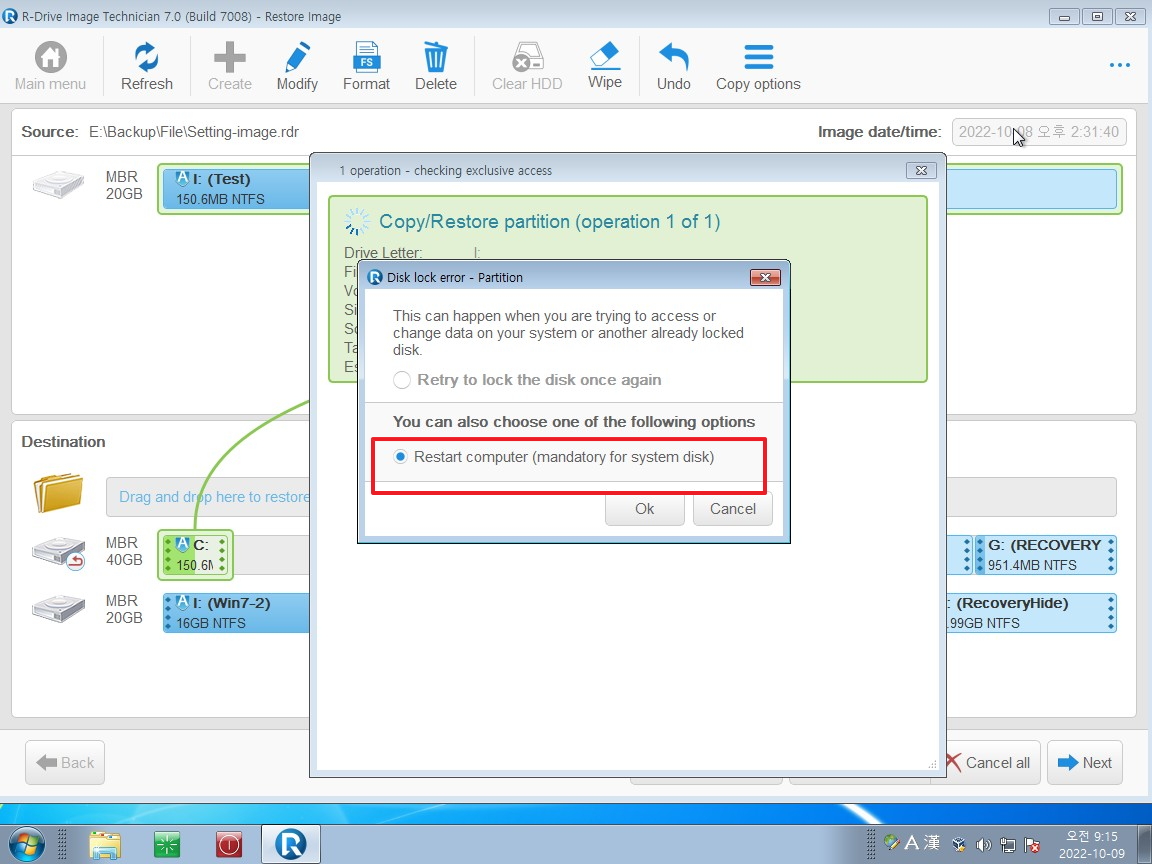
8. 리눅스 부팅시에 메뉴 선택을 위해서 5초 대기하는 과정이 필요합니다..엔터를 해주어야야 하는데...불편하다고 하셔서...
전용 PE로 부팅시에는 바로 PE로 부팅해서 메세지를 보여주죠..리눅스 버전도 아래처럼 바로 GUI 버전으로 부팅을 합니다
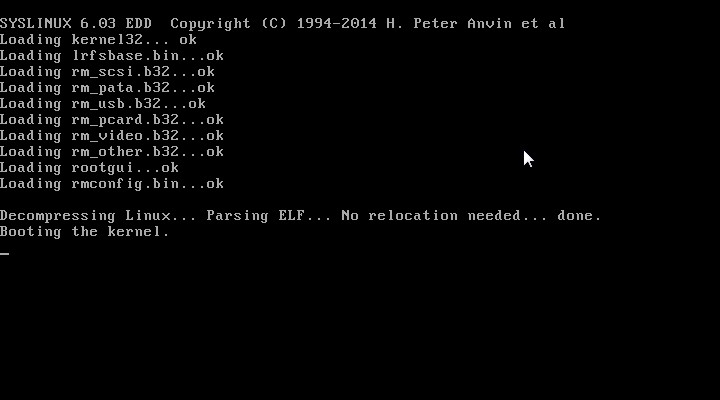
9. 7.0 7008로 부팅이 되었습니다..여기에서 복원을 진행하면 대형 사고입니다..바로 종료하면 설정이 완료 됩니다
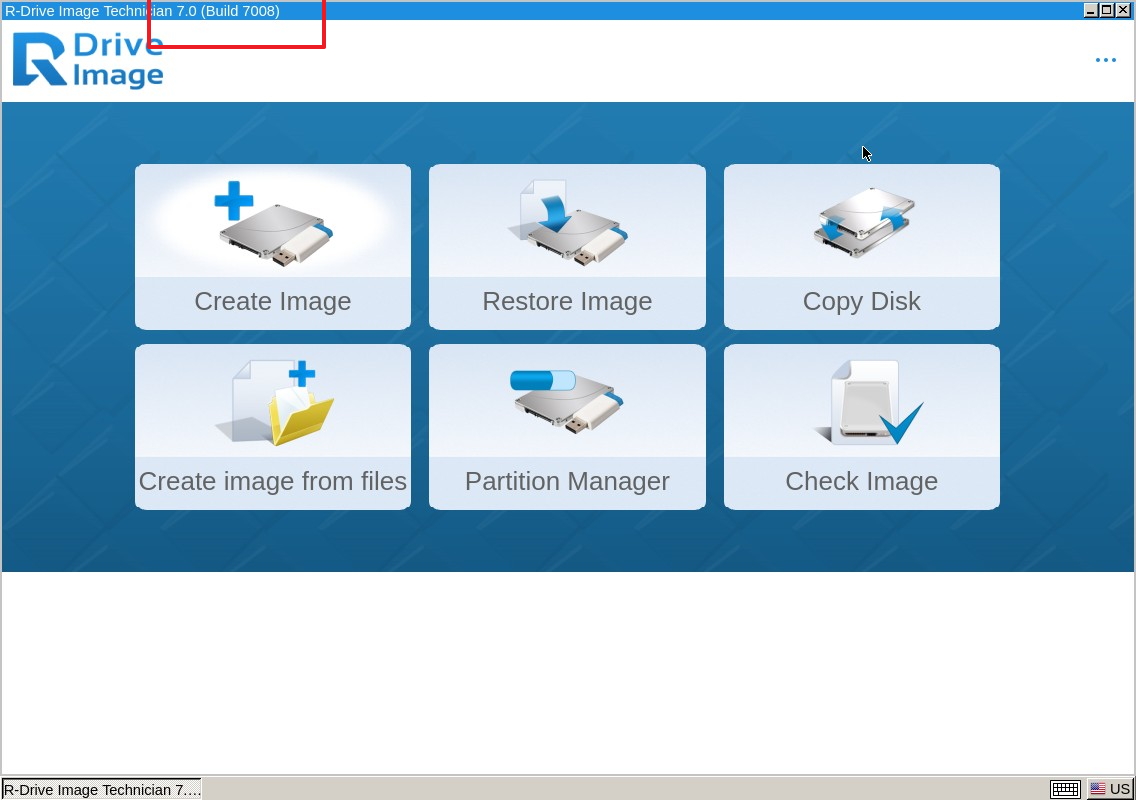
10. 윈도우로 부팅하였습니다..BCD에 메뉴가 등록이 되었습니다..그리고 C: 파티션에 boot.rdi 폴더가 있습니다. 설정이 완료되었습니다
BCD 등록을 수동하는것도 귀찮은 일이죠 자동으로 등록을 해줍니다.
File 폴더에 있는 리눅스 파일은 프로그램을 실행하면 boot.rdi 폴더가 있어서 삭제를 해버립니다.이제는 새로 boot.rdi 폴더를 만들지
않고 바로 재부팅을 합니다
설정용 백업파일까지 만들어서 이렇게 재부팅을 하는 이유는 boot.rdi 폴더 때문입니다. 이 폴더가 신기하게도 C:에서 폴더 이름을
바꾸는것은 상관없지만 다른 파티션에 복사를 하고나서 다시 C:에 복사를 하는 경우 부팅 에러가 납니다..
어쩔수 없이 자체에서 재부팅을 해서 만들도록 하는수 밖에 없었습니다
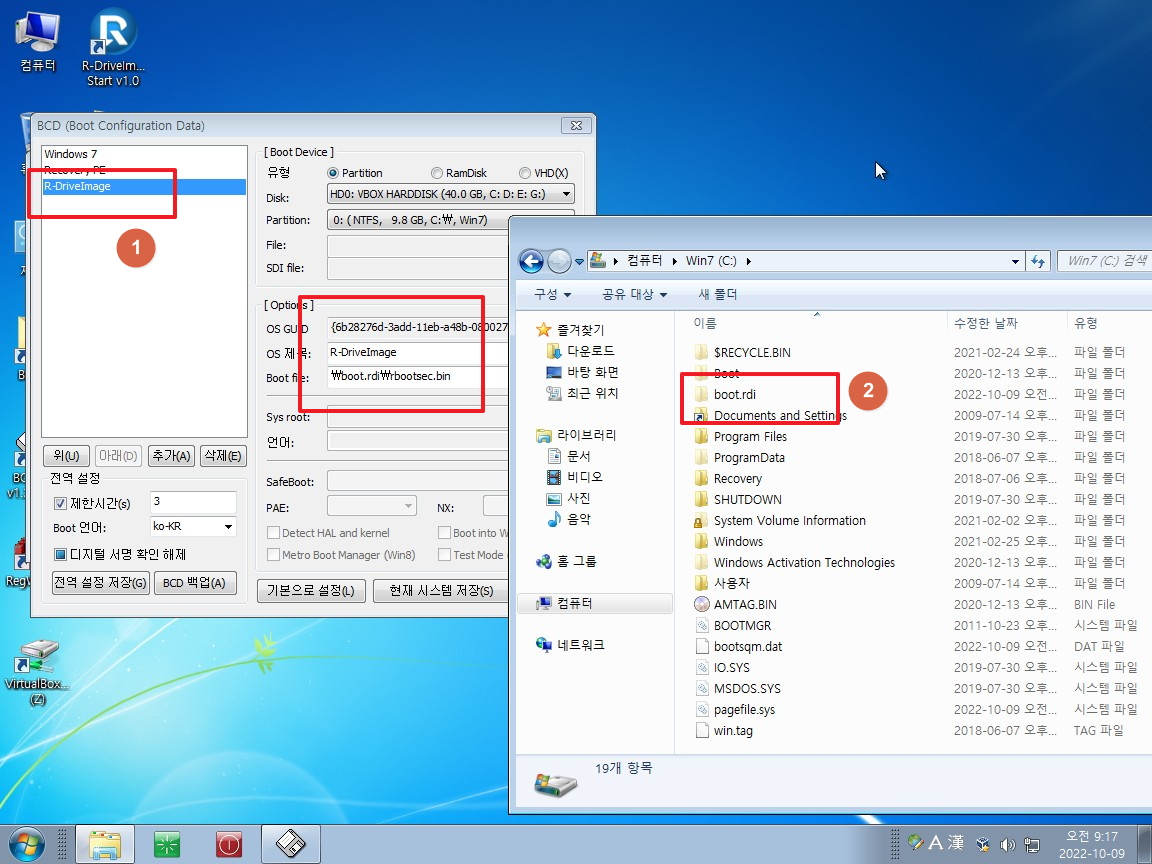
11. 1회 부팅용 메뉴도 그대로 있습니다
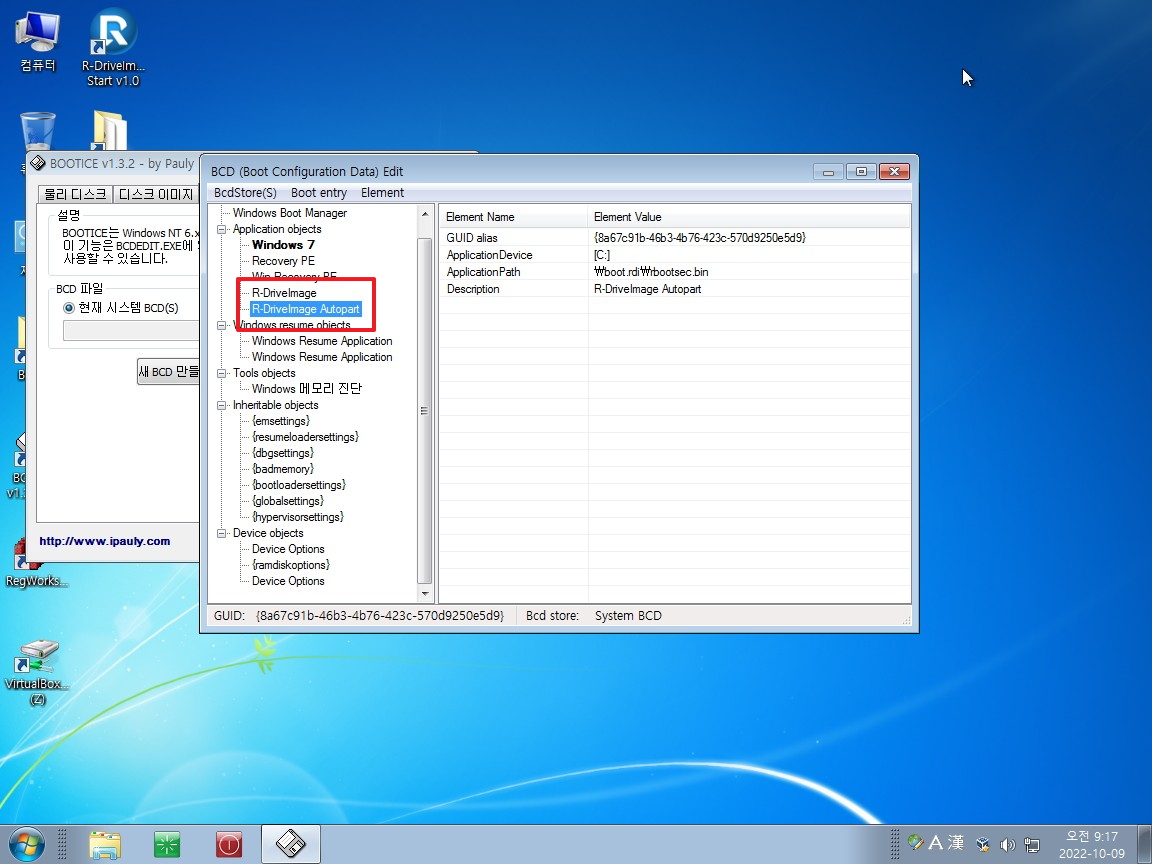
12. BCD에 자동 등록한 메뉴에서 부팅이 잘 되는지 확인후 최초 백업을 해야죠..
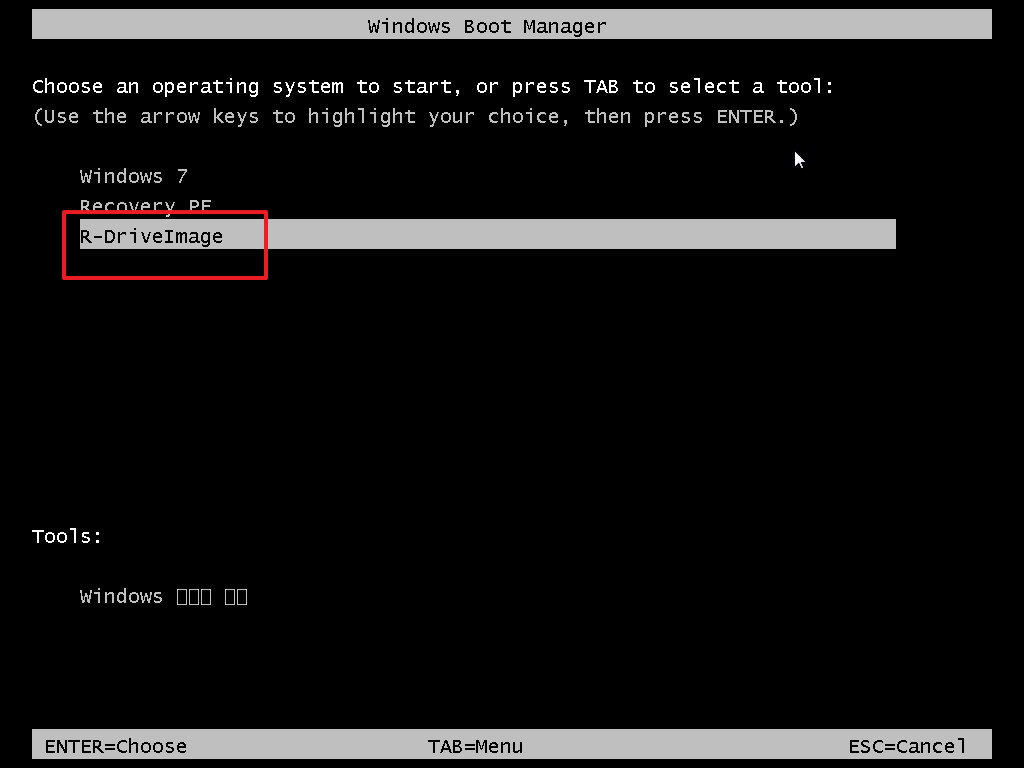
13. 부팅이 잘되었습니다
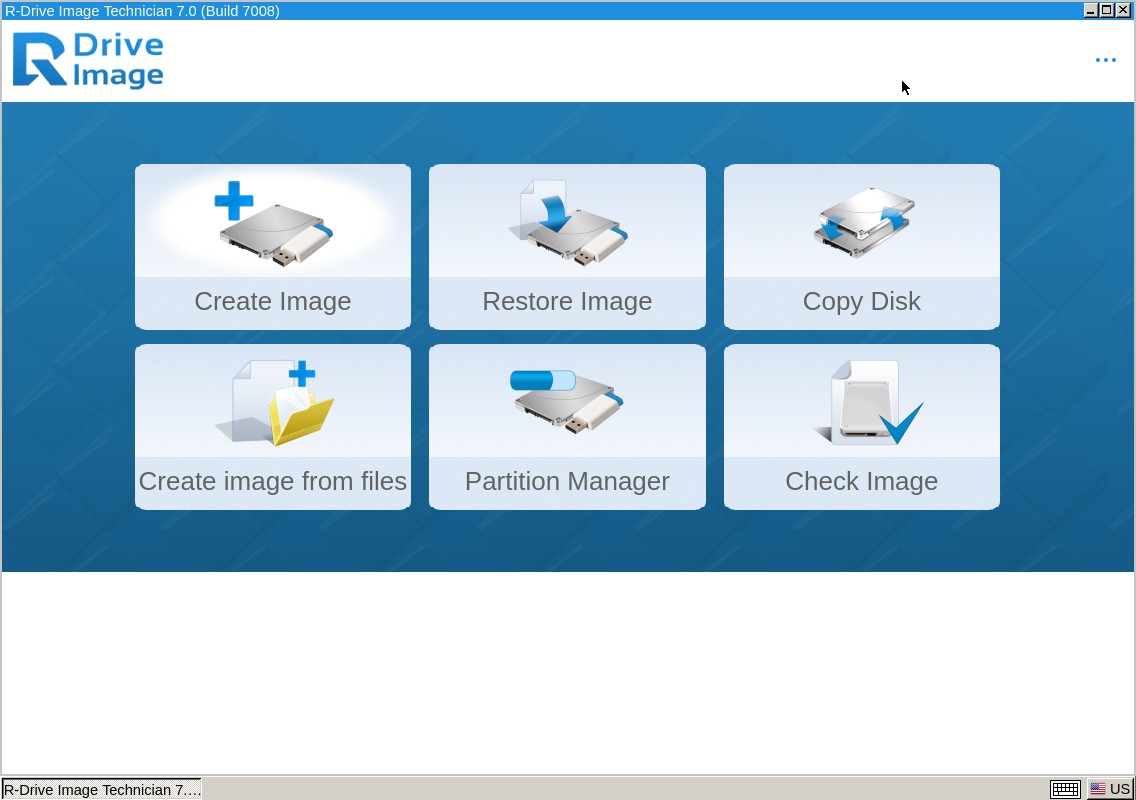
14. 백업파일 이름은 Backup.rdr로 고정되어 있습니다..PE에서 복원시에 백업파일을 찾지 않고 바로 복원을 하기 위해서 입니다
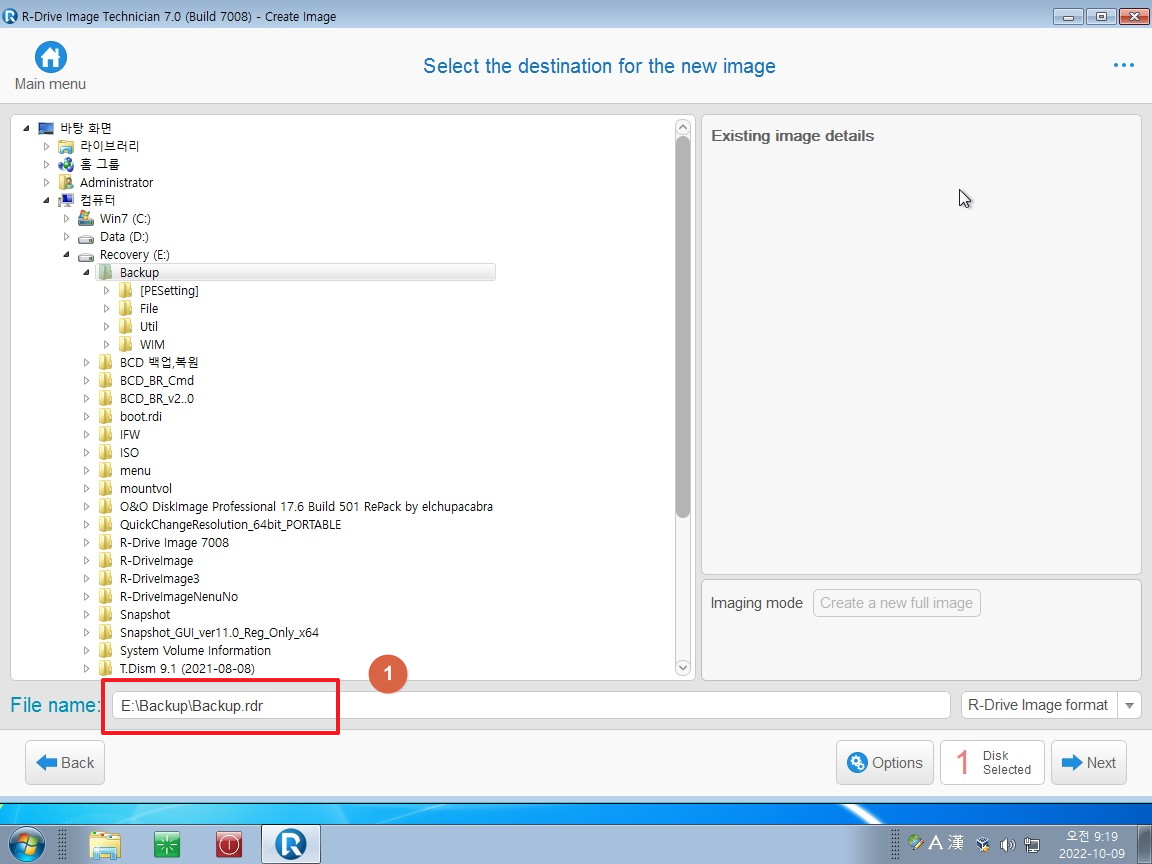
15. 백업이 완료되었습니다
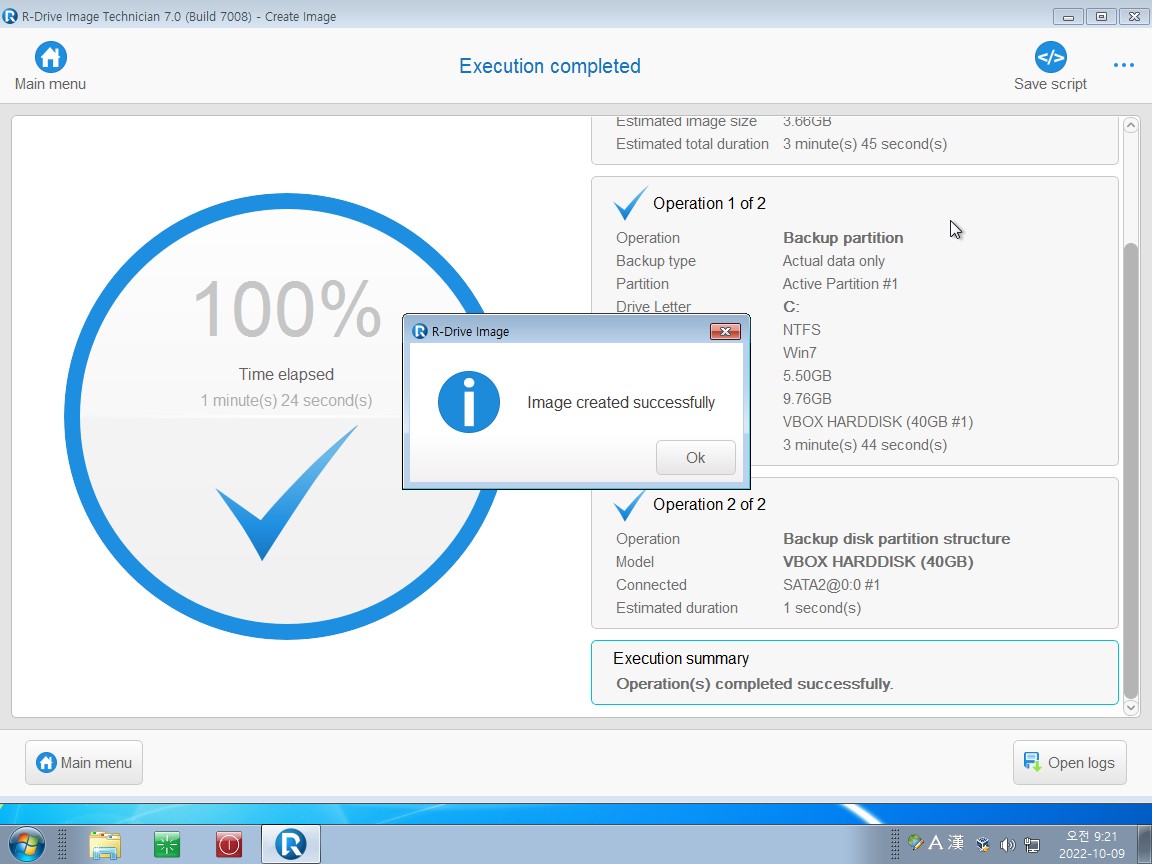
16. 백업파일이 있으면 1번에 보이는 파일 목록은 무조건 아래처럼 Backup.rdr만 보입니다
원래는 Setting-image.rdr로 복원 과정을 진행했기 때문에 이것도 보여야 합니다...보기가 좀 그렇죠..
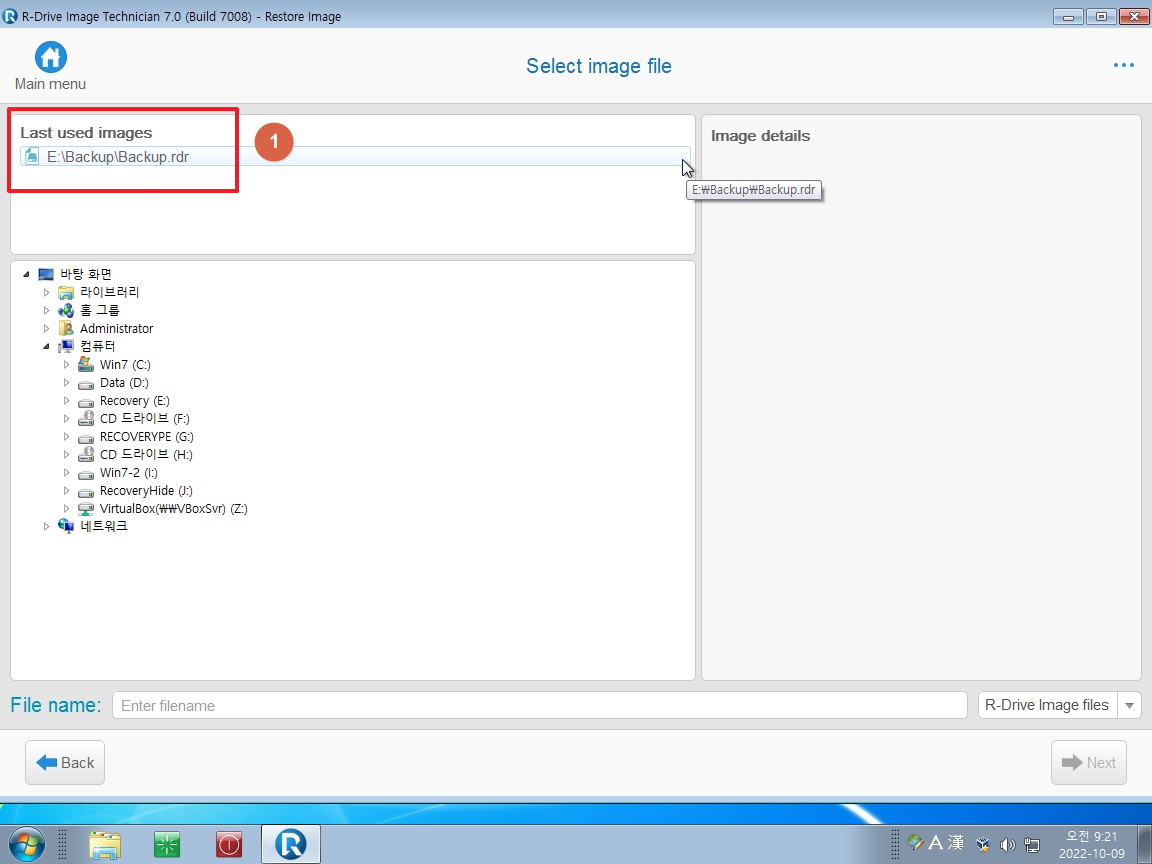
17. 리눅스 버전으로 부팅하였습니다...이 드래그 방식이 너무 마음에 듭니다..아니 어떻게 이런 방법을 사용하실 생각을 했는지..
창조적인 생각을 가진분이 있으셨네요..
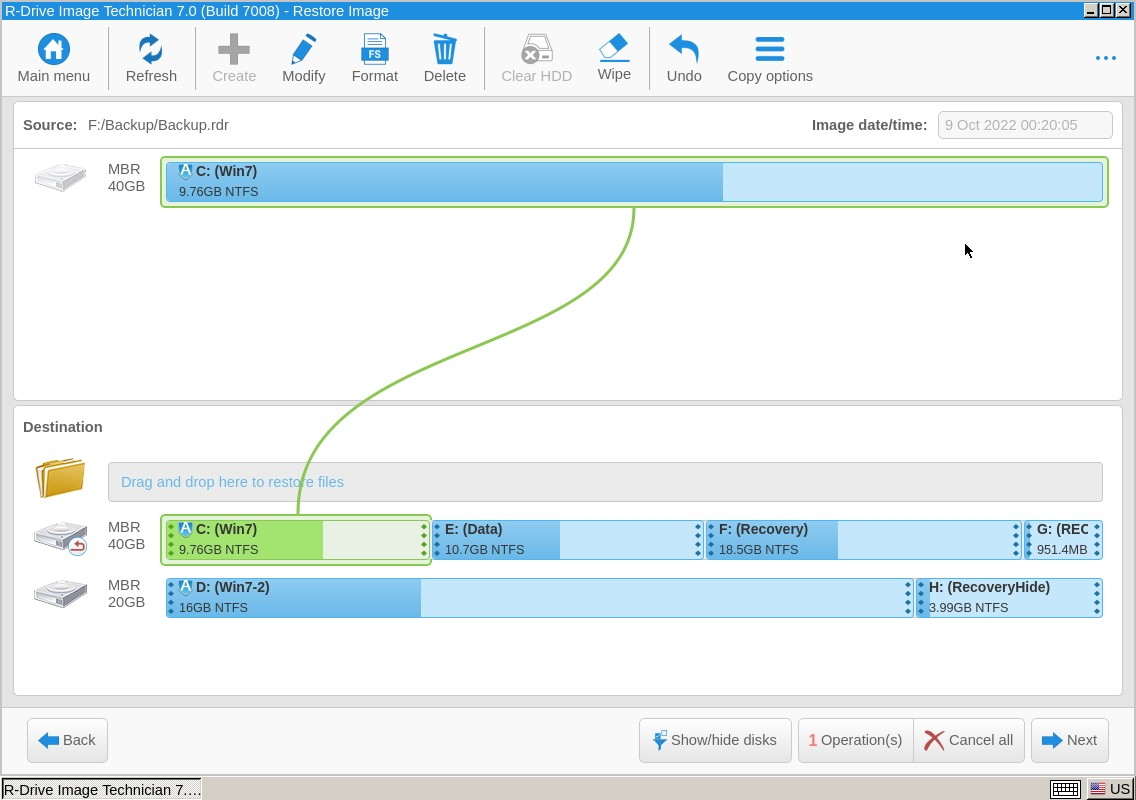
18. 복원이 완료되었습니다
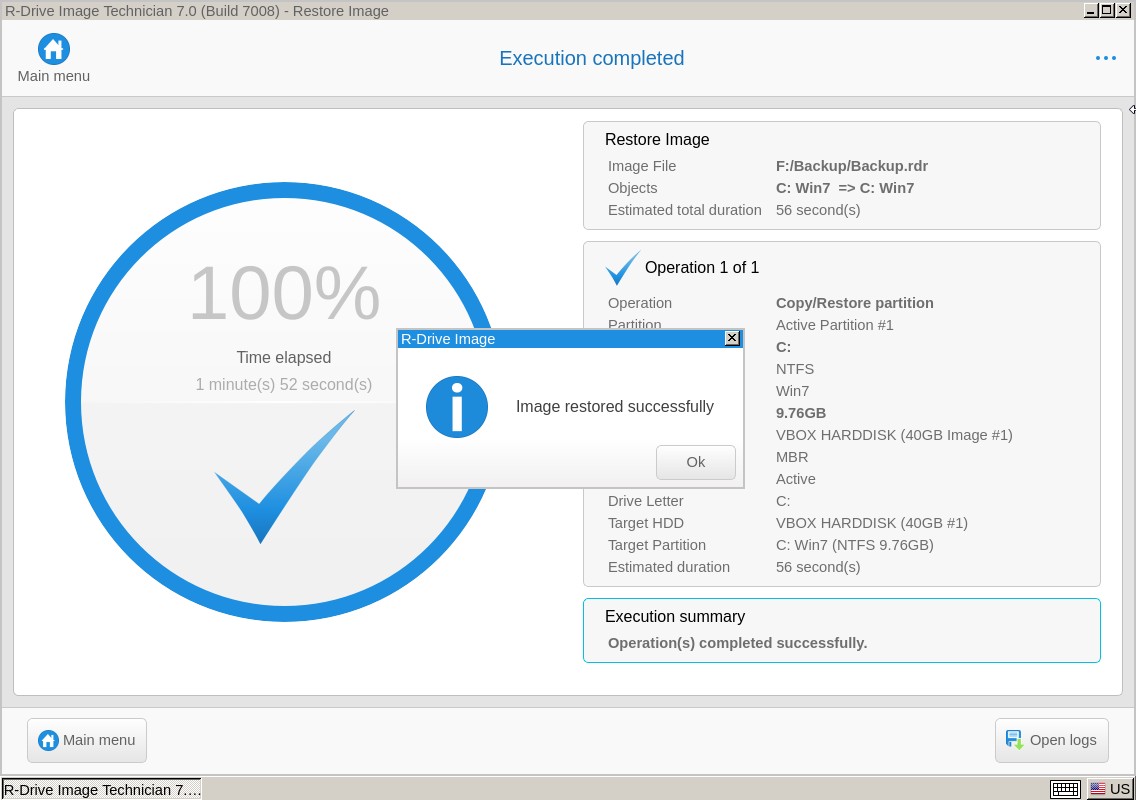
19. PE에서 복원을 진행중입니다..Backup.rdr 파일이 있어서 아래처럼 목록에 바로 보입니다..찾는 불편이 없는것이 좋죠.
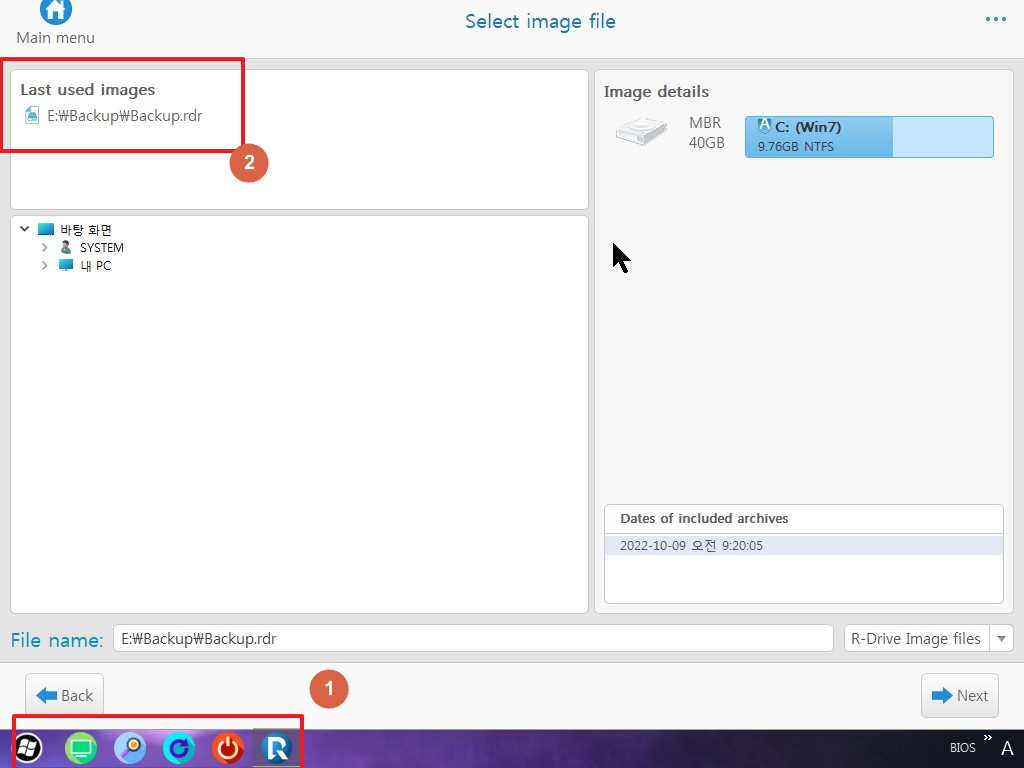
20. 복원이 완료되었습니다.
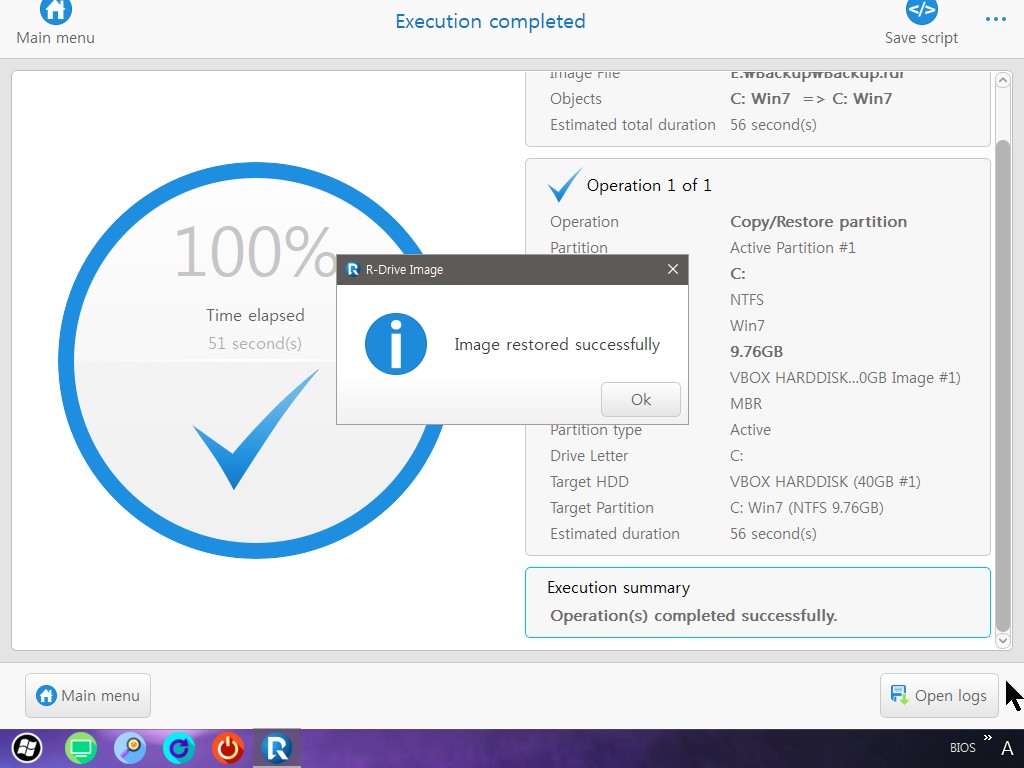
21. 백업을 진행중입니다..백업파일이 있어서 선택을 하면 1번처럼 차등백업이 자동 적용됩니다..
차등 백업하시는 분들을 편하실것 같지만 저처럼 전체 백업을 하는 경우에는 선택을 해주어야 하는 불편이 있습니다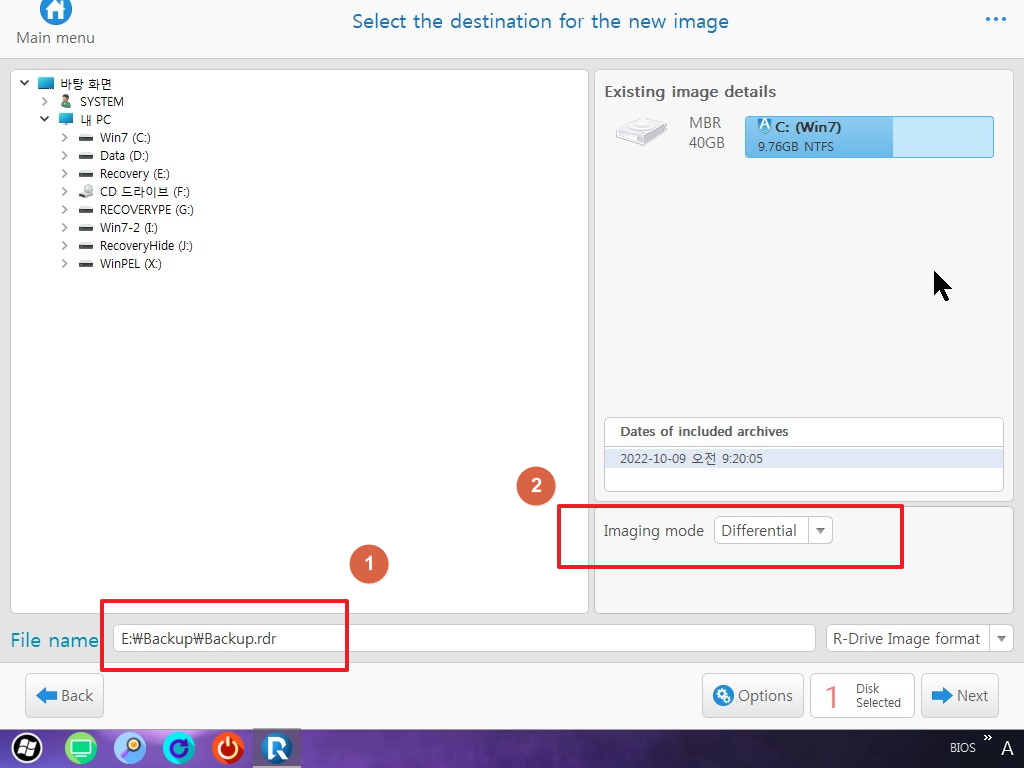
22. 다른 프로그램처럼 덮어쓰기한다는 경고 메세지가 나오지 않고 메뉴에서 빨간색으로 표시를 하여 주고 있습니다..
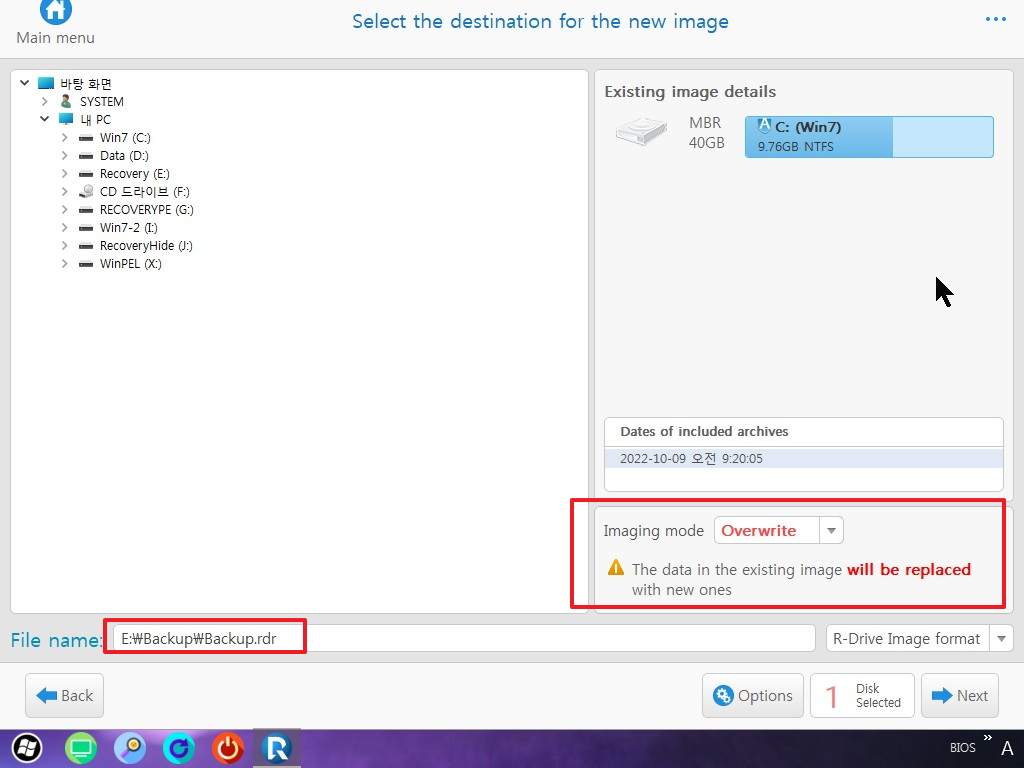
23. PE에서 백업이 완료되었습니다
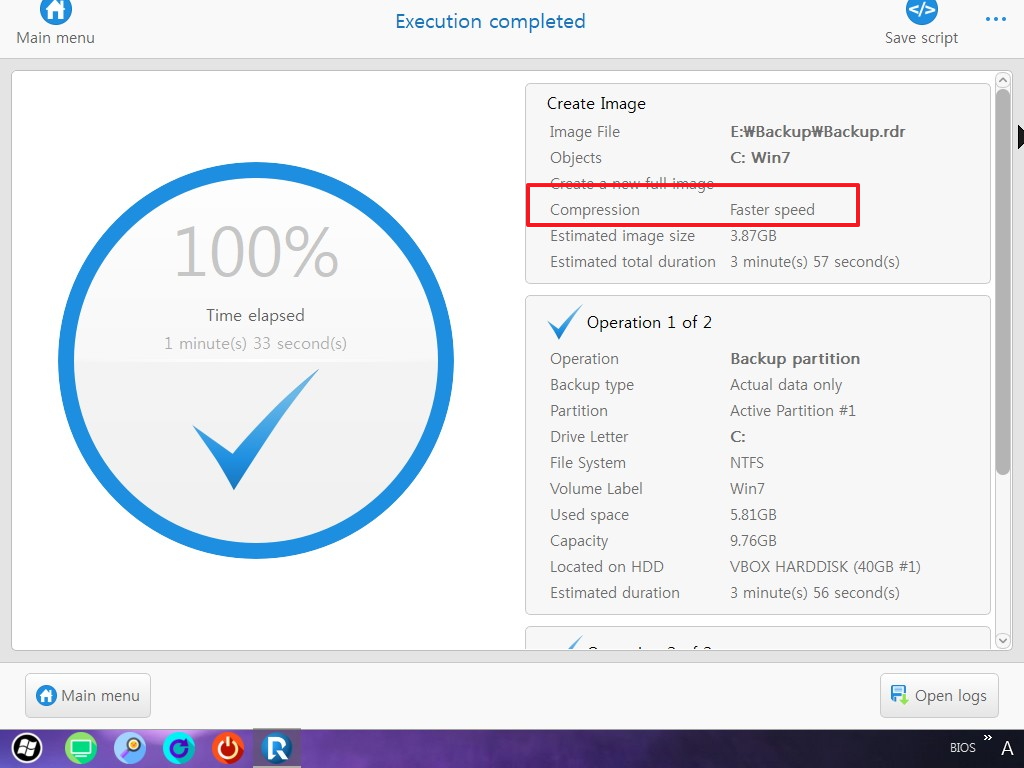
24. 기본 설정 백업 속도가 느리지는 않는 편입니다 아래 옵선에 보시면 속도를 조절할수 있습니다 기본으로 된것에서 조금 여유가 있네요
여기서 조정하시면 될것 같습니다
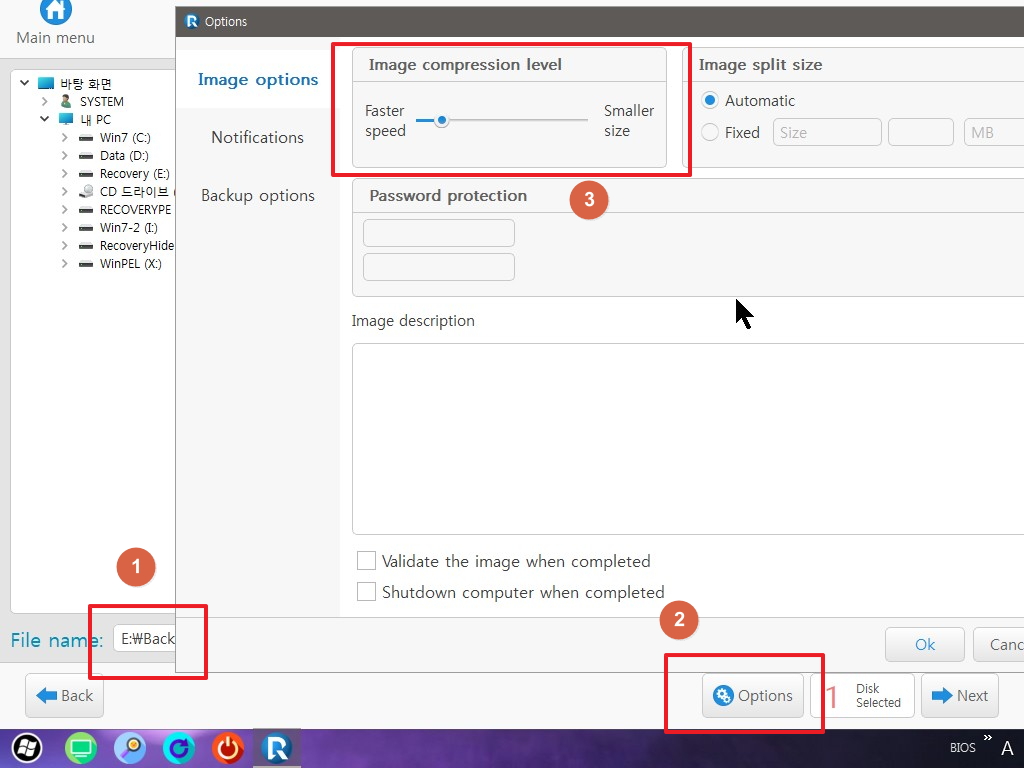
25. GUI 버전 자체만으로 복구스템이 구성이 되어서 다른 백업프로그램처럼 PE 설정 기능도 있습니다
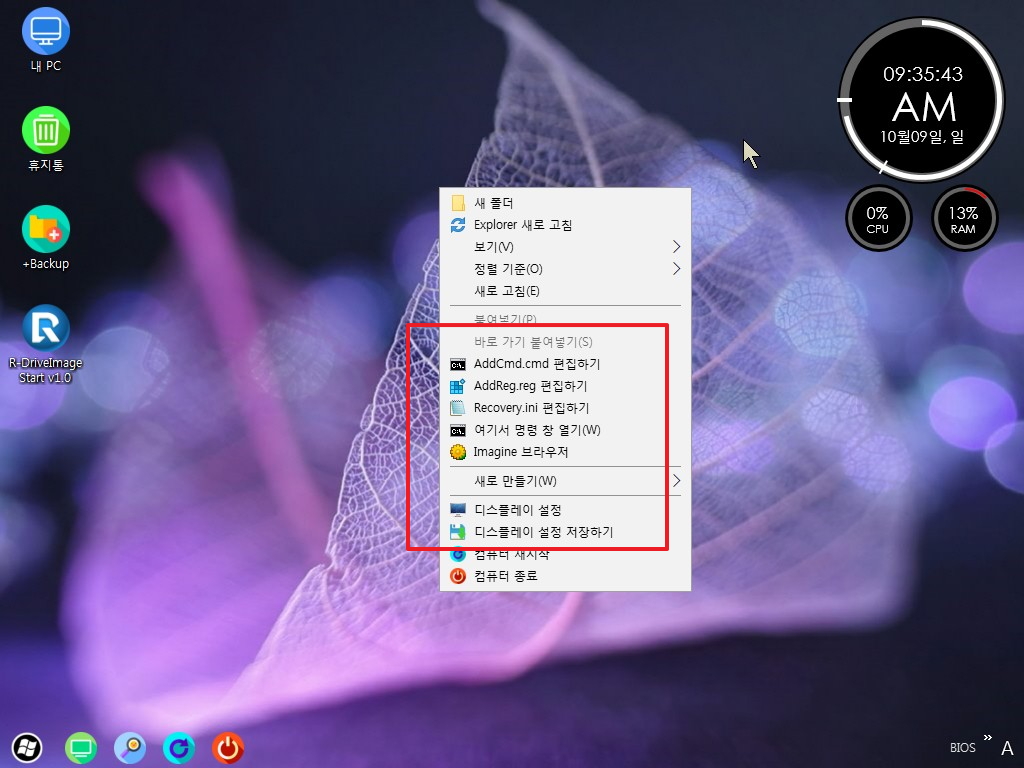
26. 마무리
R-DriveImage 가 영문이지만..메뉴들이 간단하고 직관적이어서..생각보다 어렵지 않습니다
설정할것도 없이 기본 설정으로만 사용해도 백업,복원 속도가 나쁘지 않다는 생각이 듭니다
애용하시는 분들이 있으시다면 이유가 충분하네요.
어떤 백업프로그램이든지 활용하기 나름이죠...개인적으로는 나름대로 매력이 있는것 같습니다
MBR에서만 사용할수 있다는 한계가 있지만 윈도우에서 별 설정없이 바로 리눅스로 부팅을 해서 활용할수 있다는것도 좋습니다
윈도우에서 리눅스로 부팅하는 것도 있고 PE로 부팅해서 복원하는 백업프로그램들도 있죠..
UEFI에서도 이 기능이 잘 되는 날이 오기를 기대하여 봅니다..
연휴여서 쉬는 날들이 길어 여유가 있으시죠
즐거운 시간 되시길 바랍니다
댓글 [13]
-
우인 2022.10.09 10:41
-
신신라면 2022.10.09 10:53
수고 많으셨어요.
-
ehdwk 2022.10.09 11:12
수고하셨습니다. -
하얀눈사람 2022.10.09 11:24
감사합니다.
-
386com 2022.10.09 12:16
수고 하셨습니다.
-
삐쟁이 2022.10.09 12:16
수고 많으셨네요. -
샤 2022.10.09 19:24
수고하셨습니다.
-
쌈zie 2022.10.09 20:17
수고 많이 하셨습니다.
-
가을하늘! 2022.10.09 22:35
수고많으셨습니다.
-
모세 2022.10.09 22:44
수고 하셨습니다.
-
마라톤2 2022.10.10 07:45
수고 많이 하셨습니다. ^_^
-
상발이 2022.10.10 17:20
수고하셨습니다.
-
광풍제월 2022.10.10 21:49
수고하셨습니다.

수고많이하셨습니다.